2 خطوات مجانية وسهلة لإنشاء تسجيل الخروج من صفحة واحدة لـ WooCommerce
نشرت: 2022-02-12تلعب صفحة الخروج التي لا يوجد سر فيها الدور الأكثر أهمية في متجر التجارة الإلكترونية الخاص بك. إنها البوابة الأخيرة التي تحدد الإيرادات في جيبك.
وفقًا لبحث حديث أجرته Baymard ، "يمكن استرداد 260 مليار دولار من خلال تحسينات الخروج."
لهذا السبب في هذه المقالة ، سنوضح لك كيفية تحسين صفحة الخروج العادية الخاصة بك إلى صفحة الخروج من صفحة واحدة لزيادة المبيعات لمتجرك.
ستبدأ المقالة بنصائح حول الخروج الفعال لـ WooCommerce من صفحة واحدة ، ثم ابحث بعمق في خطوتين لإنشاء تسجيل خروج من صفحة واحدة لـ WooCommerce باستخدام مكون إضافي.
- كيف ومتى تستخدم الخروج من صفحة واحدة
- كيفية إنشاء WooCommerce One-Page Checkout باستخدام البرنامج المساعد
كيف ومتى تستخدم WooCommerce One-page Checkout
يعرض الخروج من صفحة واحدة ، ويعرف أيضًا باسم الخروج من صفحة واحدة ، عناصر مختلفة من عملية الدفع ، بما في ذلك عناصر سلة التسوق والفواتير والشحن وتفاصيل الدفع وما إلى ذلك في صفحة واحدة.
يثبت هذا النوع من الخروج أنه مفيد في تقليل التخلي عن عربة التسوق من خلال التخلص من جميع عناصر الإلهاء في عملية الدفع. بالإضافة إلى ذلك ، لا يوجد ذهاب وإياب. لا يتعين على المستخدمين تبديل علامة تبويب أو إعادة تحميل الصفحة لإكمال مدفوعاتهم. 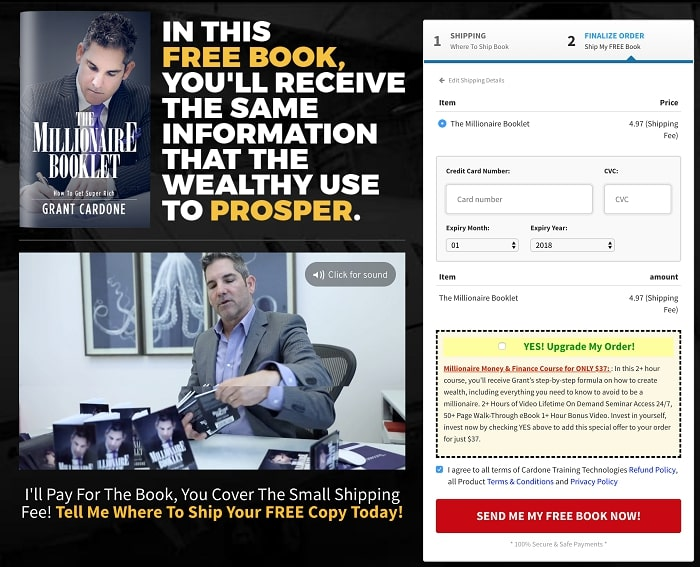
فيما يلي العديد من النصائح التي يجب أن تعرفها من أجل الخروج الفعال من صفحة واحدة:
- الهدف النهائي للخروج من صفحة واحدة ليس سوى زيادة المبيعات وتحصيل الإيرادات لمتاجرك. هذا يعني أن الخروج من صفحة واحدة يجب أن يشجع العملاء على تقديم طلباتهم بأكبر عدد ممكن. على هذا النحو ، يجب عليك التأكد من عدم وجود محتوى متقلب يجذب انتباه المستخدم.
- يجب أن تظهر جميع المعلومات الضرورية التي يحتاج المستخدمون لمراجعتها قبل الضغط على زر "شراء" ، أي المنتج ، والفواتير ، وتفاصيل الشحن ، ... في نفس الصفحة.
- تجنب أي روابط إضافية تعطل تدفق المستخدم وتنقلهم إلى عنوان URL مختلف.
- قد تتسبب صفحة الدفع الطويلة في نفاد قوة المستخدمين. تذكر أن تجعل الأشياء بسيطة وأنيقة واحترافية. بالإضافة إلى ذلك ، يوصى بشدة بإعطاء خيارات أو حقول مخصصة إضافية تتيح للمشترين تخصيص منتجاتهم.
- قم بتحسين عملية تسجيل الخروج من صفحة واحدة في WooCommerce على إصدار الهاتف المحمول ، نظرًا لأنه لا يقل أهمية ، إن لم يكن أكثر ، عن إصدار سطح المكتب.
هناك طرق مختلفة لإنشاء WooCommerce الخروج من صفحة واحدة لمتاجرك. يمكنك إما تثبيت إيمانك على المكونات الإضافية ، أو أدوات إنشاء الصفحات ، أو الرموز إذا كنت مهتمًا بالتكنولوجيا.
في هذا البرنامج التعليمي ، سنلتزم بالطريقة الشائعة ، والتي تستخدم مكونًا إضافيًا للدفع من صفحة واحدة WooCommerce.
كيفية إنشاء WooCommerce One-Page Checkout باستخدام البرنامج المساعد
بهدف تقليل التخلي عن سلة التسوق ، تضمن WooCommerce One Page Checkout تبسيط عملية الدفع مع ضمان تجربة التسوق.
ما يميزها عن منافسيها هو القدرة على تحويل أي صفحة إلى صفحة تسجيل الخروج. أكثر من ذلك ، يمكنك اختيار تضمين كل من نماذج اختيار المنتج والسحب في صفحة واحدة. يكون هذا مفيدًا حيث يمكن للعملاء إضافة / إزالة أي منتجات وإكمال مدفوعاتهم دون مغادرة أو إعادة تحميل صفحة الخروج.
يمكّنك WooCommerce One Page Checkout من إنشاء صفحات مقصودة مخصصة فريدة لمنتجات أو عملاء أو أحداث بيع محددة. يمكن إضافة حقول الخروج إلى أي صفحة مقصودة. بالإضافة إلى ذلك ، يتيح لك اختيار منتجات معينة لعرضها على كل صفحة تسجيل خروج أو إنشاء صفحة لمنتج مميز.
نظرًا لأنك عرفت ميزاته المذهلة ، سيوضح لك الدليل التالي كيفية إنشاء تسجيل خروج من صفحة واحدة لـ WooCommerce باستخدام هذا المكون الإضافي.
تمر عملية إعداد الخروج من صفحة واحدة بخطوتين:
- الخطوة 1: إنشاء رمز قصير للدفع من صفحة واحدة
- الخطوة 2: إضافة رمز قصير للخروج من صفحة واحدة إلى صفحة الخروج الخاصة بك
هيا بنا نبدأ!

الخطوة 1: أدخل الرمز القصير للخروج من صفحة واحدة باستخدام واجهة الرسوم
حاليًا ، لا تتوفر واجهة الرسوم إلا مع المكون الإضافي Classic Editor. تأكد من أن المحرر في الوضع المرئي.
بعد تثبيت هذا البرنامج المساعد المتميز وتنشيطه ، ما عليك القيام به هو:
- في لوحة تحكم WordPress الخاصة بك ، افتح الصفحة أو المنشور الذي تريد إضافة السداد إليه. ( الصفحات> إضافة جديد أو منشورات> إضافة جديد ).
- انقر فوق أيقونة One Page Checkout المعروضة على المحرر الخاص بك
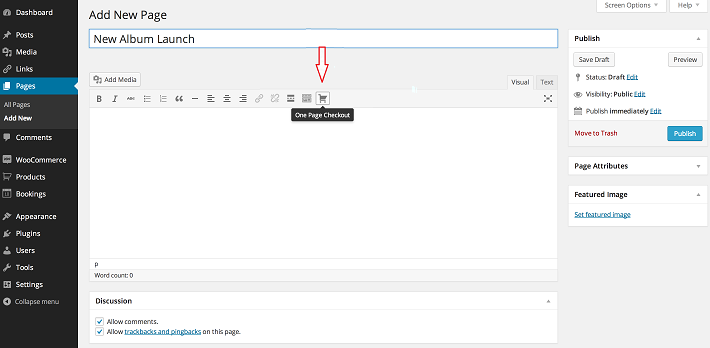 3. انقر داخل حقل المنتجات واكتب اسم / أسماء المنتج المراد عرضها
3. انقر داخل حقل المنتجات واكتب اسم / أسماء المنتج المراد عرضها
4. حدد المنتجات المراد عرضها
5. حدد النموذج المراد استخدامه لحقول اختيار المنتج
6. انقر فوق إنشاء رمز قصير وستحصل على الرمز المختصر [woocommerce_one_page-checkout].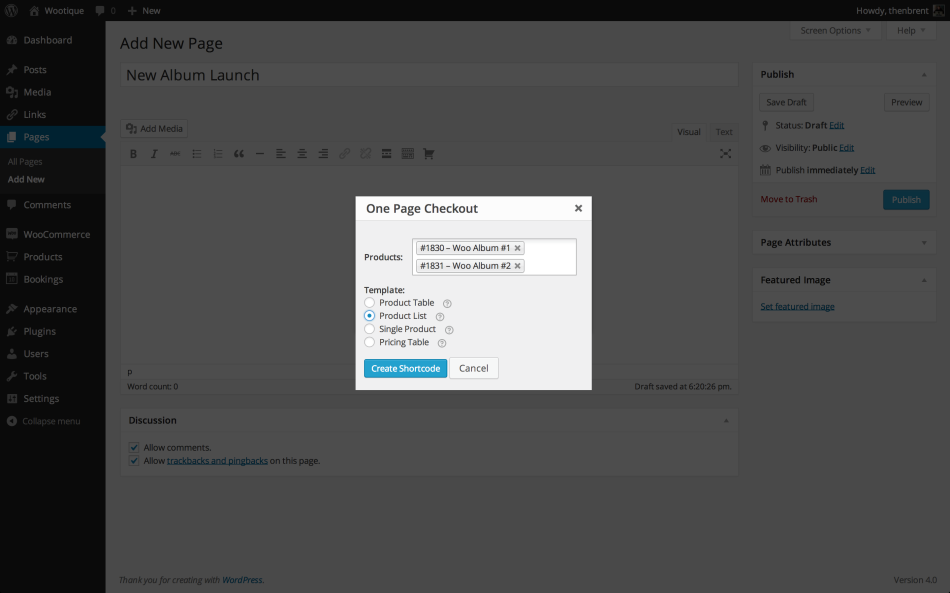
الخطوة 2: إضافة رمز قصير للخروج من صفحة واحدة إلى صفحة الخروج الخاصة بك
استخدم الرمز المختصر الذي قمت بإنشائه بالفعل في الخطوة 1 وقم بتضمينه في الصفحة أو المنشور الذي تريده. خاصه:
- أضف [woocommerce_one_page-checkout] في محتوى صفحة أو منشور معين
- أدخل product_ids = "" السمة ، بما في ذلك قائمة معرفات المنتجات التي تريد عرضها في أعلى صفحة الخروج. فمثلا:
[woocommerce_one_page_checkout product_ids = ”32،43،13 ″]
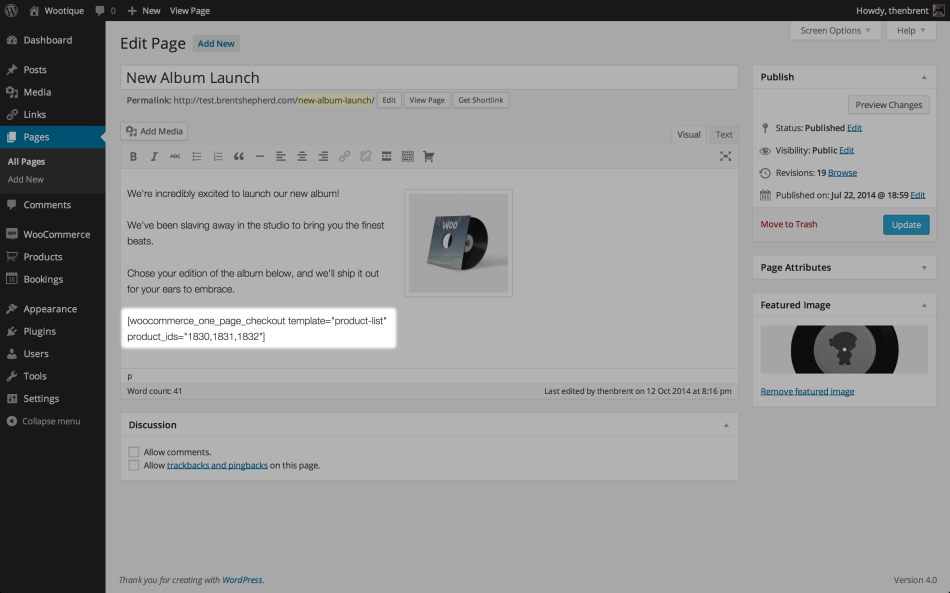
3. حدد اختيارات المنتج التي يتم عرضها باستخدام القوالب المضمنة.
أدخل القالب = "" السمة جنبًا إلى جنب مع سبيكة نموذج معين ليتم عرضها. القوالب القياسية ورخوياتها هي كما يلي:
- قائمة المنتجات: قائمة المنتجات
- جدول المنتج: جدول المنتج
- منتج واحد: منتج واحد
- جدول التسعير: جدول التسعير
على سبيل المثال:
[قالب woocommerce_one_page_checkout = "جدول الأسعار"]
لمزيد من المعلومات ، راجع هذه الوثائق الرسمية حول WooCommerce One Page Checkout.
4. قم بتحديث أو نشر الصفحة أو المنشور الذي تعمل عليه
5. اجلس واستمتع بكسب المزيد من الإيرادات!
استنتاج
أثبتت إستراتيجية الخروج من صفحة واحدة أنها مفيدة في التقاط العربات المهجورة وزيادة المبيعات. لتقديم عملية دفع سلسة من صفحة واحدة ، يجب عليك ضمان سرعة ووضوح وخالية من الإلهاء للمتسوقين.
بعد قولي هذا ، هذا لا يعني أن الخروج من صفحة واحدة يقدم حلاً بحجم واحد يناسب الجميع. ما يصلح على هذا الموقع قد لا يعمل مع الآخرين. في بعض الحالات ، يمكن أن تكون عمليات الدفع متعددة الصفحات أكثر فعالية. أخذ مقاييس عملك في الاعتبار ، ثم اختيار أسلوب الخروج الأنسب.
أعطتك هذه المقالة لمحة عن نصائح الخروج من صفحة واحدة من WooCommerce والبرامج التعليمية حول كيفية إنشاء تسجيل خروج من صفحة واحدة باستخدام البرنامج الإضافي WooCommerce One Page Checkout.
إذا كانت لديك أي أسئلة بخصوص هذا الموضوع ، فلا تتردد في ترك سطر في مربع التعليقات أدناه!
